传统补间动画进阶练习 1
- 格式:docx
- 大小:12.69 KB
- 文档页数:2

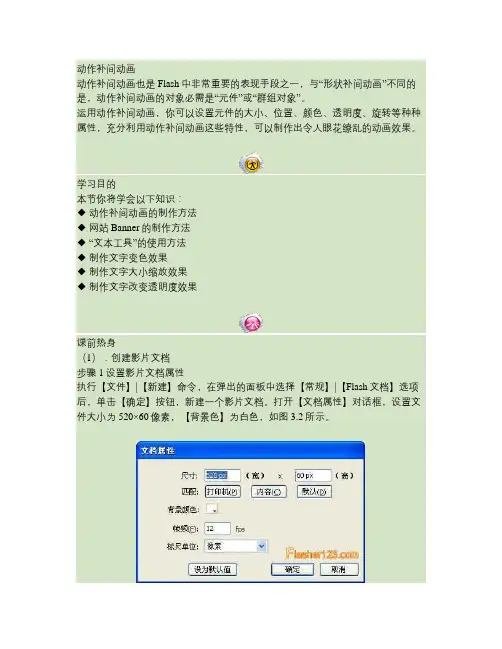
动作补间动画动作补间动画也是Flash中非常重要的表现手段之一,与“形状补间动画”不同的是,动作补间动画的对象必需是“元件”或“群组对象”。
运用动作补间动画,你可以设置元件的大小、位置、颜色、透明度、旋转等种种属性,充分利用动作补间动画这些特性,可以制作出令人眼花缭乱的动画效果。
学习目的本节你将学会以下知识:◆动作补间动画的制作方法◆网站Banner的制作方法◆ “文本工具”的使用方法◆制作文字变色效果◆制作文字大小缩放效果◆制作文字改变透明度效果课前热身(1).创建影片文档步骤1设置影片文档属性执行【文件】|【新建】命令,在弹出的面板中选择【常规】|【Flash文档】选项后,单击【确定】按钮,新建一个影片文档。
打开【文档属性】对话框,设置文件大小为520×60像素,【背景色】为白色,如图3.2所示。
图3.2 设置文档属性步骤2设置背景图层执行【文件】|【导入】|【导入到舞台】命令,将image005.jpg图片导入到场景中,选择工具箱中的【箭头工具】和【任意变形工具】调整图片的大小和位置。
选中第205帧,按F5键,添加普通帧,图片效果如图3.3所示。
图3.3 设置背景(2).创建元件步骤1 创建“电脑动画”元件执行【插入】|【新建元件】命令,新建一个图形元件,名称为“电脑动画”。
在新元件编辑场景中选择第一帧,单击工具箱中的【文字工具】,在场景中单击一下,然后在【属性】面板上设置文本类型为【静态文本】、字体为【隶书】、字体大小为32、颜色值为#FF9900,设置完后,在场景中输入“电脑动画”四个字,如图3.4所示。
图3.4 创建“电脑动画元件”步骤2创建“网页设计”元件执行【插入】|【新建元件】命令,新建一个图形元件,名称为“网页设计”。
在编辑场景中选择第一帧,按上面的方法,在场景中输入“网页设计”四个字,参数同上。
步骤3 创建“图像制作”元件执行【插入】|【新建元件】命令,新建一个图形元件,名称为“图像制作”。
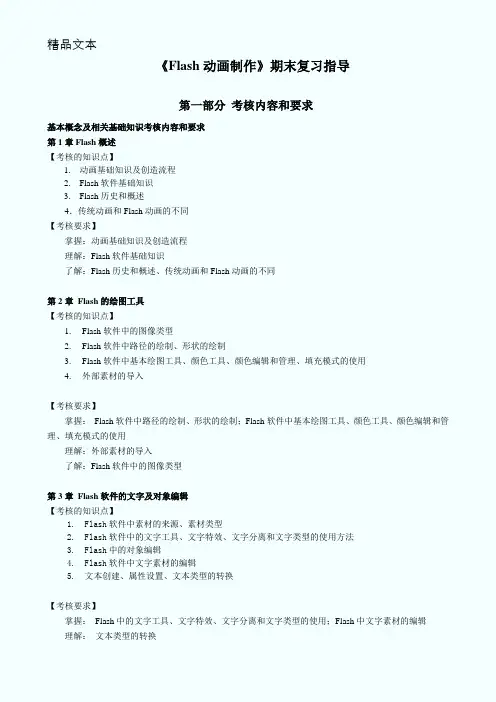
《Flash动画制作》期末复习指导第一部分考核内容和要求基本概念及相关基础知识考核内容和要求第1章Flash概述【考核的知识点】1. 动画基础知识及创造流程2. Flash软件基础知识3. Flash历史和概述4.传统动画和Flash动画的不同【考核要求】掌握:动画基础知识及创造流程理解:Flash软件基础知识了解:Flash历史和概述、传统动画和Flash动画的不同第2章Flash的绘图工具【考核的知识点】1.Flash软件中的图像类型2.Flash软件中路径的绘制、形状的绘制3.Flash软件中基本绘图工具、颜色工具、颜色编辑和管理、填充模式的使用4.外部素材的导入【考核要求】掌握:Flash软件中路径的绘制、形状的绘制;Flash软件中基本绘图工具、颜色工具、颜色编辑和管理、填充模式的使用理解:外部素材的导入了解:Flash软件中的图像类型第3章Flash软件的文字及对象编辑【考核的知识点】1.Flash软件中素材的来源、素材类型2.Flash软件中的文字工具、文字特效、文字分离和文字类型的使用方法3.Flash中的对象编辑4.Flash软件中文字素材的编辑5.文本创建、属性设置、文本类型的转换【考核要求】掌握:Flash中的文字工具、文字特效、文字分离和文字类型的使用;Flash中文字素材的编辑理解:文本类型的转换了解:Flash中的素材的来源、素材类型;Flash中的各种对象类型第4章Flash的元、库和实例【考核的知识点】1.Flash的元件2.元件的实例3.Flash的元件库4.Flash中的滤镜5.Flash中的混合模式6.使用动画预设【考核要求】掌握:Flash的元件理解:Flash元件的实例、元件库;滤镜、混合模式和使用动画预设第5章Flash的图层、帧和帧动画【考核的知识点】1.图层的基本操作2.引导层3.遮罩层4.Flash中的帧和帧的基本操作5.Flash中的逐帧动画【考核要求】掌握:Flash软件中帧的基本操作方法理解:Flash软件中遮罩层的使用方法了解:Flash软件中图层、引导层的操作和使用方法第6章Flash的补间动画制作【考核的知识点】1.Flash中的传统补间动画2.Flash中的补间形状动画3.Flash中的创建补间动画4.“动画编辑器”面板的使用【考核要求】掌握:Flash中的传统补间动画理解:Flash中的创建补间动画了解:Flash中的补间形状动画和“动画编辑器”面板的使用第7章Flash高级动画制作【考核的知识点】1.引导线动画2.遮罩动画3.复合动画4.骨骼动画5.3D动画【考核要求】掌握:Flash软件的引导线动画、遮罩动画、复合动画、3D动画和骨骼动画的制作和编辑。
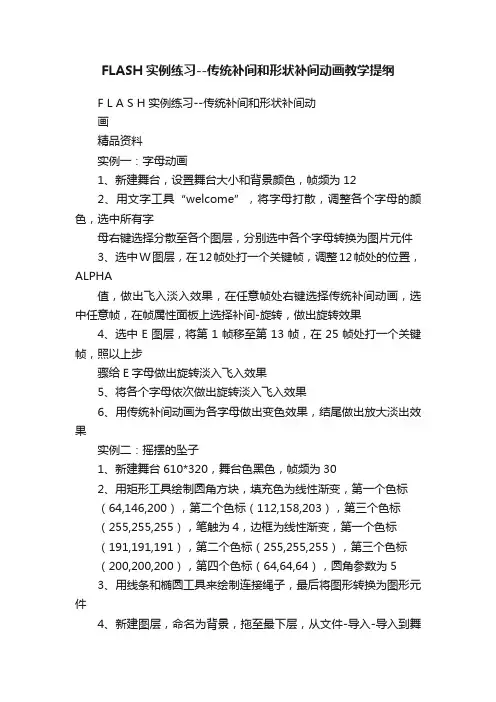
FLASH实例练习--传统补间和形状补间动画教学提纲
F L A S H实例练习--传统补间和形状补间动
画
精品资料
实例一:字母动画
1、新建舞台,设置舞台大小和背景颜色,帧频为12
2、用文字工具“welcome”,将字母打散,调整各个字母的颜色,选中所有字
母右键选择分散至各个图层,分别选中各个字母转换为图片元件
3、选中W图层,在12帧处打一个关键帧,调整12帧处的位置,ALPHA
值,做出飞入淡入效果,在任意帧处右键选择传统补间动画,选中任意帧,在帧属性面板上选择补间-旋转,做出旋转效果
4、选中E图层,将第1帧移至第13帧,在25帧处打一个关键帧,照以上步
骤给E字母做出旋转淡入飞入效果
5、将各个字母依次做出旋转淡入飞入效果
6、用传统补间动画为各字母做出变色效果,结尾做出放大淡出效果
实例二:摇摆的坠子
1、新建舞台610*320,舞台色黑色,帧频为30
2、用矩形工具绘制圆角方块,填充色为线性渐变,第一个色标
(64,146,200),第二个色标(112,158,203),第三个色标
(255,255,255),笔触为4,边框为线性渐变,第一个色标
(191,191,191),第二个色标(255,255,255),第三个色标
(200,200,200),第四个色标(64,64,64),圆角参数为5
3、用线条和椭圆工具来绘制连接绳子,最后将图形转换为图形元件
4、新建图层,命名为背景,拖至最下层,从文件-导入-导入到舞
台,导入背
景图片
仅供学习与交流,如有侵权请联系网站删除谢谢2。
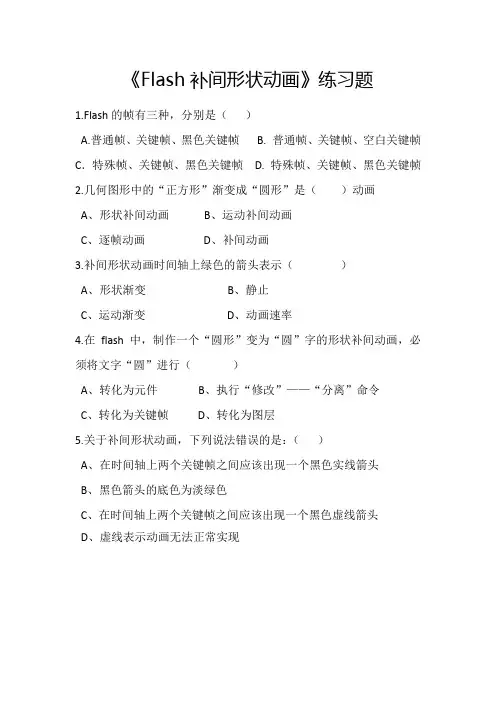
《Flash补间形状动画》练习题
1.Flash的帧有三种,分别是()
A.普通帧、关键帧、黑色关键帧
B. 普通帧、关键帧、空白关键帧C.特殊帧、关键帧、黑色关键帧 D. 特殊帧、关键帧、黑色关键帧
2.几何图形中的“正方形”渐变成“圆形”是()动画
A、形状补间动画
B、运动补间动画
C、逐帧动画
D、补间动画
3.补间形状动画时间轴上绿色的箭头表示()
A、形状渐变
B、静止
C、运动渐变
D、动画速率
4.在flash中,制作一个“圆形”变为“圆”字的形状补间动画,必须将文字“圆”进行()
A、转化为元件
B、执行“修改”——“分离”命令
C、转化为关键帧
D、转化为图层
5.关于补间形状动画,下列说法错误的是:()
A、在时间轴上两个关键帧之间应该出现一个黑色实线箭头
B、黑色箭头的底色为淡绿色
C、在时间轴上两个关键帧之间应该出现一个黑色虚线箭头
D、虚线表示动画无法正常实现。
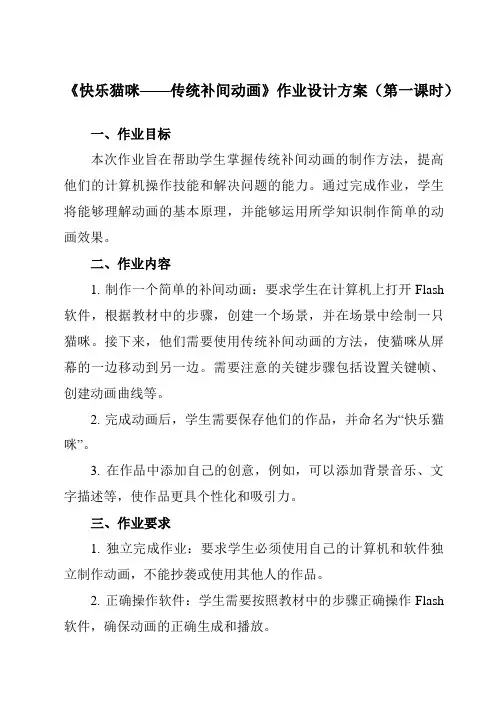
《快乐猫咪——传统补间动画》作业设计方案(第一课时)一、作业目标本次作业旨在帮助学生掌握传统补间动画的制作方法,提高他们的计算机操作技能和解决问题的能力。
通过完成作业,学生将能够理解动画的基本原理,并能够运用所学知识制作简单的动画效果。
二、作业内容1. 制作一个简单的补间动画:要求学生在计算机上打开Flash 软件,根据教材中的步骤,创建一个场景,并在场景中绘制一只猫咪。
接下来,他们需要使用传统补间动画的方法,使猫咪从屏幕的一边移动到另一边。
需要注意的关键步骤包括设置关键帧、创建动画曲线等。
2. 完成动画后,学生需要保存他们的作品,并命名为“快乐猫咪”。
3. 在作品中添加自己的创意,例如,可以添加背景音乐、文字描述等,使作品更具个性化和吸引力。
三、作业要求1. 独立完成作业:要求学生必须使用自己的计算机和软件独立制作动画,不能抄袭或使用其他人的作品。
2. 正确操作软件:学生需要按照教材中的步骤正确操作Flash 软件,确保动画的正确生成和播放。
3. 质量要求:作品应清晰、美观,符合基本的视觉标准。
动画的移动速度应适中,不会出现卡顿或延迟现象。
4. 时间安排:学生应预留足够的时间来完成作业,以确保作品的质量和完成度。
建议学生在课后或休息时间进行操作,以避免在上课时间内受到干扰。
5. 反馈与调整:学生应定期检查自己的作品,并根据反馈进行调整和修改。
教师将在课堂上提供必要的指导,帮助学生解决遇到的问题。
四、作业评价1. 作品展示:在完成作业后,教师将组织学生进行作品展示和讨论,鼓励学生分享自己的创意和制作过程。
2. 评分标准:评分将基于作品的完整性、创意性、技术实现难度以及时间安排等方面。
对于完成度较高、创意新颖的作品,教师将给予较高的评价和奖励。
3. 个人反思:学生应对自己的作品进行反思,总结在制作过程中的优点和不足,以便在未来的学习中加以改进。
4. 反馈与建议:教师将根据学生的作业情况提供反馈和建议,帮助学生更好地理解和学习信息技术课程。
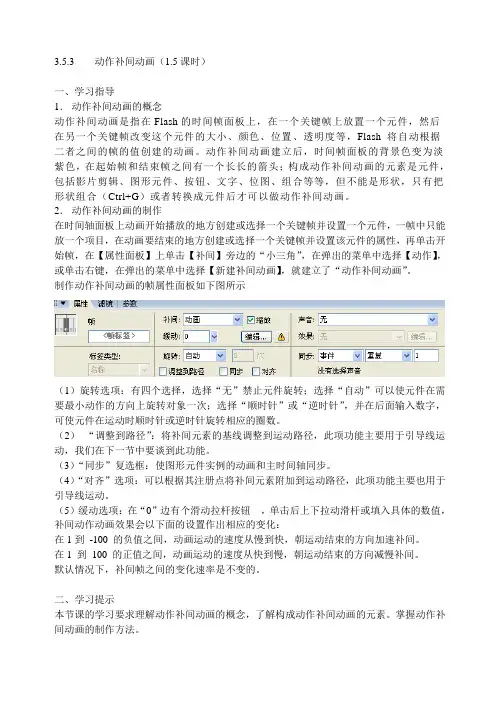
3.5.3 动作补间动画(1.5课时)一、学习指导1.动作补间动画的概念动作补间动画是指在Flash的时间帧面板上,在一个关键帧上放置一个元件,然后在另一个关键帧改变这个元件的大小、颜色、位置、透明度等,Flash 将自动根据二者之间的帧的值创建的动画。
动作补间动画建立后,时间帧面板的背景色变为淡紫色,在起始帧和结束帧之间有一个长长的箭头;构成动作补间动画的元素是元件,包括影片剪辑、图形元件、按钮、文字、位图、组合等等,但不能是形状,只有把形状组合(Ctrl+G)或者转换成元件后才可以做动作补间动画。
2.动作补间动画的制作在时间轴面板上动画开始播放的地方创建或选择一个关键帧并设置一个元件,一帧中只能放一个项目,在动画要结束的地方创建或选择一个关键帧并设置该元件的属性,再单击开始帧,在【属性面板】上单击【补间】旁边的“小三角”,在弹出的菜单中选择【动作】,或单击右键,在弹出的菜单中选择【新建补间动画】,就建立了“动作补间动画”。
制作动作补间动画的帧属性面板如下图所示(1)旋转选项:有四个选择,选择“无”禁止元件旋转;选择“自动”可以使元件在需要最小动作的方向上旋转对象一次;选择“顺时针”或“逆时针”,并在后面输入数字,可使元件在运动时顺时针或逆时针旋转相应的圈数。
(2)“调整到路径”:将补间元素的基线调整到运动路径,此项功能主要用于引导线运动,我们在下一节中要谈到此功能。
(3)“同步”复选框:使图形元件实例的动画和主时间轴同步。
(4)“对齐”选项:可以根据其注册点将补间元素附加到运动路径,此项功能主要也用于引导线运动。
(5)缓动选项:在“0”边有个滑动拉杆按钮,单击后上下拉动滑杆或填入具体的数值,补间动作动画效果会以下面的设置作出相应的变化:在1到-100 的负值之间,动画运动的速度从慢到快,朝运动结束的方向加速补间。
在1 到100 的正值之间,动画运动的速度从快到慢,朝运动结束的方向减慢补间。
默认情况下,补间帧之间的变化速率是不变的。
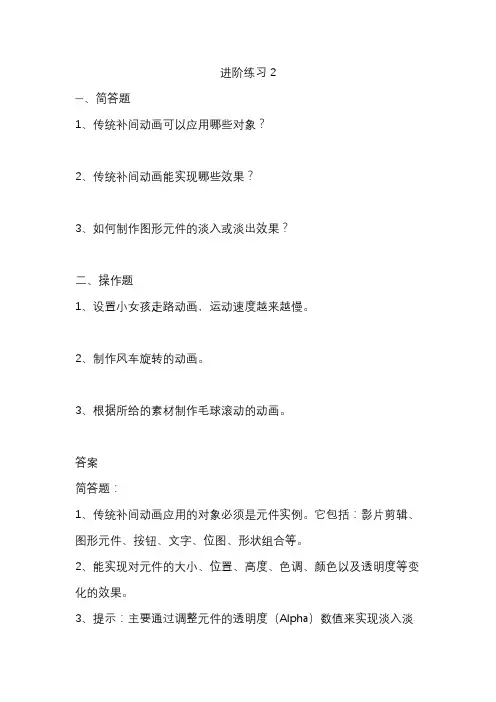
进阶练习2
一、简答题
1、传统补间动画可以应用哪些对象?
2、传统补间动画能实现哪些效果?
3、如何制作图形元件的淡入或淡出效果?
二、操作题
1、设置小女孩走路动画,运动速度越来越慢。
2、制作风车旋转的动画。
3、根据所给的素材制作毛球滚动的动画。
答案
简答题:
1、传统补间动画应用的对象必须是元件实例。
它包括:影片剪辑、图形元件、按钮、文字、位图、形状组合等。
2、能实现对元件的大小、位置、高度、色调、颜色以及透明度等变化的效果。
3、提示:主要通过调整元件的透明度(Alpha)数值来实现淡入淡
出的效果。
感谢您的阅读,祝您生活愉快。

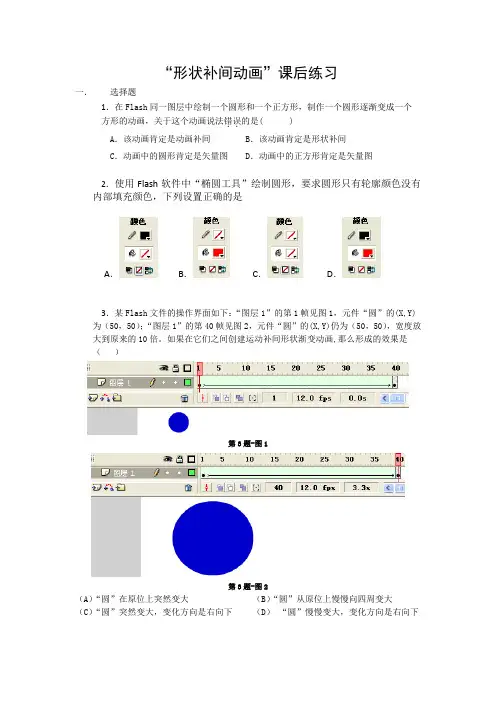
“形状补间动画”课后练习
一.选择题
1.在Flash同一图层中绘制一个圆形和一个正方形,制作一个圆形逐渐变成一个
方形的动画,关于这个动画说法错误
..的是( )
A.该动画肯定是动画补间 B.该动画肯定是形状补间
C.动画中的圆形肯定是矢量图 D.动画中的正方形肯定是矢量图
2.使用Flash软件中“椭圆工具”绘制圆形,要求圆形只有轮廓颜色没有内部填充颜色,下列设置正确的是
A.B.C.D.
3.某Flash文件的操作界面如下:“图层1”的第1帧见图1,元件“圆”的(X,Y)为(50,50);“图层1”的第40帧见图2,元件“圆”的(X,Y)仍为(50,50),宽度放大到原来的10倍。
如果在它们之间创建运动补间形状渐变动画,那么形成的效果是()
第3题-图1
第3题-图2
(A)“圆”在原位上突然变大(B)“圆”从原位上慢慢向四周变大
(C)“圆”突然变大,变化方向是右向下(D)“圆”慢慢变大,变化方向是右向下
二.操作题
打开操作题文件夹下的名为“再别康桥.fla”的文件,完成以下操作。
1.修改背景图层,使得背景图层图像能延续到动画最后;
2.在“云变字”图层的第35帧插入空白关键帧,利用库中的“第一句”元件,创建形状补间动画。

《制作传统补间动画》答辩及题目解析第一题传统补间动画和补间形状动画都分别适合设计什么样的动画,其操作对象各是什么?【参考答案】用补间形状动画方式产生的变形能实现两帧之间形状的变化,它的操作对象不能是文本、元件、群组和位图。
如果想对对象应用补问形状动画,还必须先将对象打散。
当需要在动画中展示移动位置、改变大小、旋转、改变色彩等效果时,就可以使用传统补间动画。
在制作动作补间动画时,用户只需要对最后一个关键帧的对象进行改变,其中间的变化过程即可自动形成。
传统补间动画只对元件、群组和文本框有效,必须先将需要创建动画的对象转换为元件。
第二题请你说说元件的概念,以及元件和实例的关系?【参考答案】元件是构成Flash动画所有元素中最基本的元素,元件具有以下特点:(1)元件可以被重复使用。
(2)元件使操作变得简单,易于修改,但是可以实现更复杂、功能更强大的效果。
(3)元件可以减小文件的存储容量。
元件在舞台中的实际应用称为实例。
一个元件可以创建多个实例;更改实例不会影响元件;更改元件,实例会随之改变。
第三题请说出Flash常见的动画类型,以及各自的特点?【参考答案】逐帧动画:将时间轴的每一帧都设成关键帧,在每个关键帧上绘制不同的内容,使其连续播放而成动画。
此种动画具有非常大的灵活性,几乎可以表现任何想表现的内容,而它类似于电影的播放模式,很适合表演细腻的动画。
例如:人物或动物急剧转身、头发及衣服的飘动、走路、说话以及精致的3D效果等等。
运动补间动画:只需定义动画对象首帧和末帧的属性(大小、位置、透明度、颜色等),首末帧之间的动画对象属性的渐变由系统自动“补”上,也叫运动补间动画。
首末帧间会有一个实线箭头,背景是淡蓝色,如果动画出错,实线会变成虚线。
运动补间动画的对象是元件。
形状补间动画:形状补间动画应用于基本形状的变化,它是某一个对象在一定时间内形状发生过渡渐变的动画。
动画的背景是淡绿色,首末帧中的动画对象不能是元件,必须是打散的图形。
一、填空
1. 做Flash动画时,在两个关键帧中间需要做(),才能实现图画的运动。
2. 要制作出从一个图形变化到另一个图形的动画,这些图形必须是()的。
3. 当有两个以上字符的文字进行打散时,必须进行二次分离,第一次分离成(),第二次分离成()。
4. 测试动画影片的快捷键是()。
二、判断
1. 快捷键F7的作用是插入过渡帧。
()
2. 在创建“形状补间动画”时,“Hi”这个单词进行一次分离就可以,而“Hello”需要进行二次分离。
()
3. 在创建“形状补间动画”时,在Flash中调用的元件必须进行分离。
()
三、简答题
1.在创建“形状补间动画”,为什么要分离图形?
2. 列举两种图形分离的方法。
3.若想对某一帧动画进行延时,可以使用哪些方法?
一、填空
1. 补间动画
2. 分离(打散)
3. 单个字符图形
4. <Ctrl> + <Enter>
二、判断
1. 错
2. 错
3. 对
三、简答题。
《快乐猫咪——传统补间动画》作业设计方案(第一课时)一、作业目标通过本次作业,学生将掌握传统补间动画的制作方法,了解动画的基本原理,并能够在实际操作中应用所学知识。
同时,学生将通过本次作业培养独立思考、创新思维和团队协作的能力。
二、作业内容1. 制作一个简单的传统补间动画:要求学生选择一个简单的小动画场景,如猫咪移动、花朵开放等,利用所学的知识制作一个时长不少于30秒的补间动画。
2. 任务要求:a. 动画效果要清晰、连贯,无明显错误;b. 需体现学生对于时间轴、形状变化等知识的掌握程度;c. 小组内成员需共同协作,完成一个完整的动画作品。
3. 所需材料:纸张、彩笔、剪刀、胶水、电脑等。
三、作业要求1. 按时提交作业,作业格式要符合要求,包括时间轴、形状变化等关键步骤;2. 小组内成员需共同讨论、分工合作,确保作品质量;3. 鼓励创新,作品要体现学生的独立思考和创新能力;4. 作业完成后,小组内成员需对作品进行自评和互评,提出改进意见。
四、作业评价1. 评价标准:根据学生的作品质量、创新性、时间完成度等方面进行评价;2. 评价方式:教师评价与学生自评、互评相结合;3. 评价结果:优秀作品将给予奖励,并可作为班级展示或参加学校比赛的候选作品。
五、作业反馈1. 学生反馈:学生可通过作业反馈表或课后交流等方式,向教师反映作业难度、所需材料等方面的问题,教师将及时给予解答和帮助。
2. 教师反馈:教师将对每个学生的作业进行点评,指出优点和不足,并提供改进建议。
同时,教师也将根据学生的反馈和作品质量,对教学方案进行调整和优化。
3. 家长反馈:家长可通过家长会或家校互动平台,了解学生的学习情况和作业完成情况,与教师共同关注学生的成长。
通过本次作业设计方案,学生将能够掌握传统补间动画的制作方法,提高独立思考和创新能力,同时培养团队协作和问题解决的能力。
教师也将通过作业评价和反馈,不断优化教学方案,提高教学质量。
作业设计方案(第二课时)一、作业目标通过本次作业,学生将进一步巩固和理解传统补间动画的制作原理和方法,提高动画制作的技术水平,同时培养和提升学生的创新思维和解决问题的能力。
《快乐猫咪——传统补间动画》作业设计方案(第一课时)一、作业目标本节课的作业目标是使学生掌握使用“补间动画”技术创建传统动画的基本流程和方法,通过对“快乐猫咪”的制作,进一步了解补间动画的特点,理解并熟悉运用其中的动画编辑功能,形成完整的思维创作体系,并能制作简单的传统补间动画作品。
二、作业内容1. 学习理论知识:学习并理解传统补间动画的概念,理解其在Flash等软件中的制作流程和操作技巧。
2. 基础练习:运用所学的补间动画原理和技巧,使用指定软件设计并制作“快乐猫咪”动画的前期形象与基本动作,如设置行走、眨眼等基础动画效果。
3. 情节构建:为“快乐猫咪”添加一段故事情节,以适当动作及音乐烘托出其性格特征及场景气氛。
在编写剧本的过程中培养创造力和叙事能力。
4. 图像绘制与色彩运用:以课堂学习为辅助,在绘制猫咪角色及背景时注意运用所学色彩知识进行合理搭配。
5. 输出与分享:将最终完成的补间动画导出为可播放的格式,如SWF文件,并通过小组内或班级内展示、交流,并提交作品。
三、作业要求1. 学生在创作时应注意按照规定时间内完成。
要求每次上课之前上交已完成的工作成果(含每阶段的图形设计和简单使用技巧等),且不含有错误代码及设计逻辑上的严重错误。
2. 在整个创作过程中必须确保原创作品的独特性和创造性,对于需要参考的材料必须正确标注出处和来源。
3. 图像和背景的绘制要符合补间动画的基本原理,同时也要注重细节和色彩的搭配,力求做到视觉效果和内容相辅相成。
4. 制作完成后应保证文件输出无误,能够正常播放,并且画面清晰、音效协调。
四、作业评价作业评价以课堂讲解与互动讨论相结合的方式进行。
评价标准包括作品创新性、技术掌握程度、设计逻辑清晰度、图像与音效协调性等几个方面。
评价结果以老师评语及课堂互动表现相结合的形式进行反馈。
同时鼓励学生进行小组内或班级内的作品展示与交流,提升学习体验及互相学习氛围。
五、作业反馈针对学生的作业反馈和错误修正环节应实时进行指导,及时发现学生在实际操作中的问题和错误。
“动画补间”课后练习
一.选择题
1.下列关于Flash软件中元件和实例的说法正确的是()
(A)一个元件可以产生多个不同的实例
(B)同一个元件产生的实例的属性必须是相同的
(C)删除了元件,由此元件而产生的实例不受影响
(D)元件的内容改变了,之前由此元件而产生的实例不受影响
2.某Flash文档的时间轴如下图所示,在当前状态下,将库中的“蝴蝶”元件加入到舞台中,则产生该元件实例的关键帧是()
(A)“草地”图层第1帧(B)“草地”图层第
15帧
(C)“蝴蝶”图层第1帧(D)“蝴蝶”图层第
15帧
3.以下不属于flash中元件的是()。
A.图形 B.声音 C.按钮 D.影片剪辑
二.操作题
打开操作题文件夹下的名为“春晓.fla”的文件,完成以下操作。
1.在"声音"图层的第1帧,插入"鸟鸣"的声音。
2.在"小鸟飞"图层的第35帧处插入一个关键帧,在15帧到35帧之间创建小鸟飞到场景左上角并逐渐消失的动画,并保存"春晓.fla"文件。
进阶练习1
一、填空题
1、创建传统补间动画的对象必须(),它包括()、图形元件、按钮()、(),但不能是形状,可以是形状组合。
2、创建传统补间动画至少要有( )关键帧,两个关键帧中必须是()对象,传统补间动画改变元件的()、大小、颜色、()等。
二、操作题
1、打开“开开心心去动画场景.fla”文件,参照教材或微课完成小女孩走路动画。
2、打开“开开心心去上学(初).fla”文件,创建“蜻蜓”图层,导入并添加“蜻蜓”影片剪辑元件,运用传统补间动画制作蜻蜓在小花间飞舞的动画。
答案:1、元件,影片剪辑、位图、文字。
2、两个,同一,位置,透明度感谢您的阅读,祝您生活愉快。